AVCHD、AVCHD
人を呪わば穴二つというが、穴があったら入ってるやるわ!と思うぐらいAVCHDを呪ってやりたい。
とそれくらいAVCHDを呪っていた、つじぼう(@ahina)です。こんにちは。
MacとAVCHDの相性は最悪、いや最悪と言われていました。
それはMacはSONYやPanasonicなどが採用している動画形式AVCHDについこの間まで対応していなかったからです。
なので、SONYやPanasonicのビデオカメラがHDVからAVCHDにカメラにどんどん変わっていくのに対し、今まではHDVカムからIEEE.1394を使って実時間かけて取り込むとか、そんなことをやっていたわけです。
しかし、時代はテープレス。
業務用カメラもAVCHDに移り変わってしくなかでAppleも重い腰をあげてソフトウェアでは、まずFinalcutPro XがAVCHDに対応し、その後iMovieが対応し、そしてOSがMavericksになってネイティブに再生できるようになりました。
なので昔に比べて、AVCHDは格段に使いやすくなりました。
しかし、まだまだと言わないといけませんね。
例えば、ビデオカメラで撮影したSDカードをMacで読み込ませてみると…
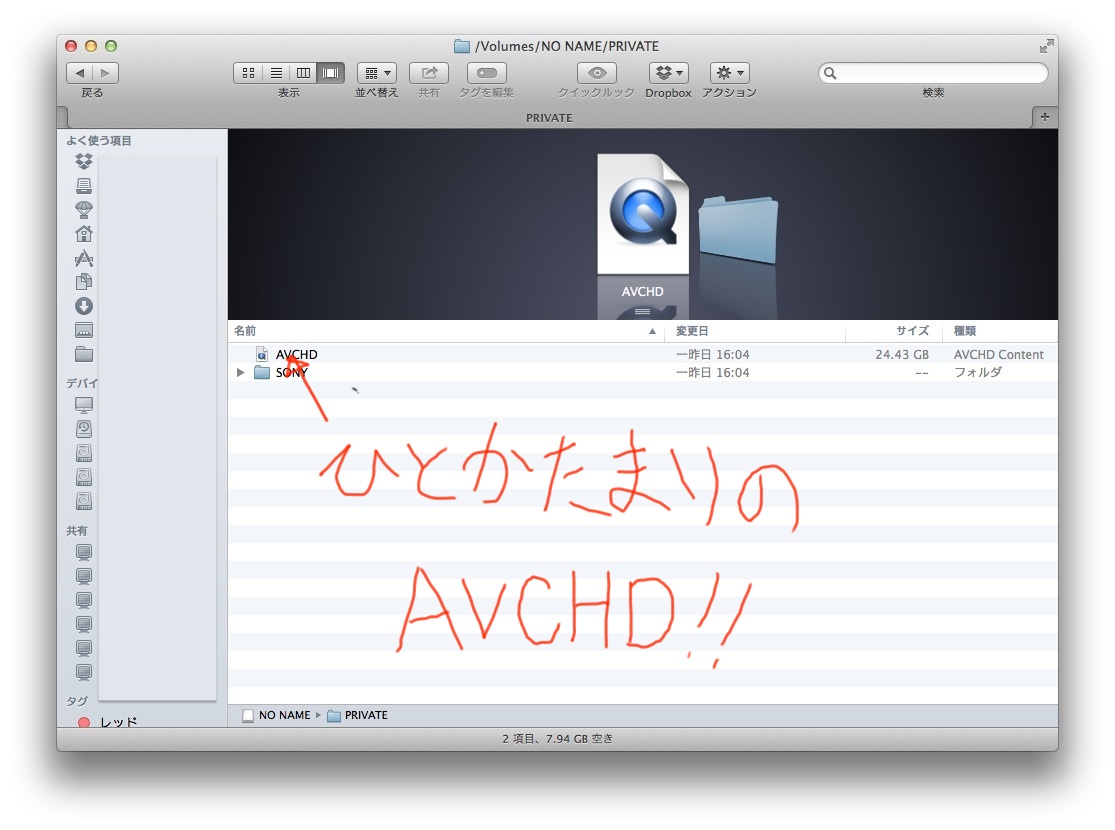
こんな感じに、1つのファイルとして扱わている…
OS10.8のMountainLionから、こんな扱いになってしまいました。
これをどう再生するかと言うと…
と、右クリックでパッケージの内容を表示。
同じく、BDMVをパッケージの内容を表示でSTREAMを開く。
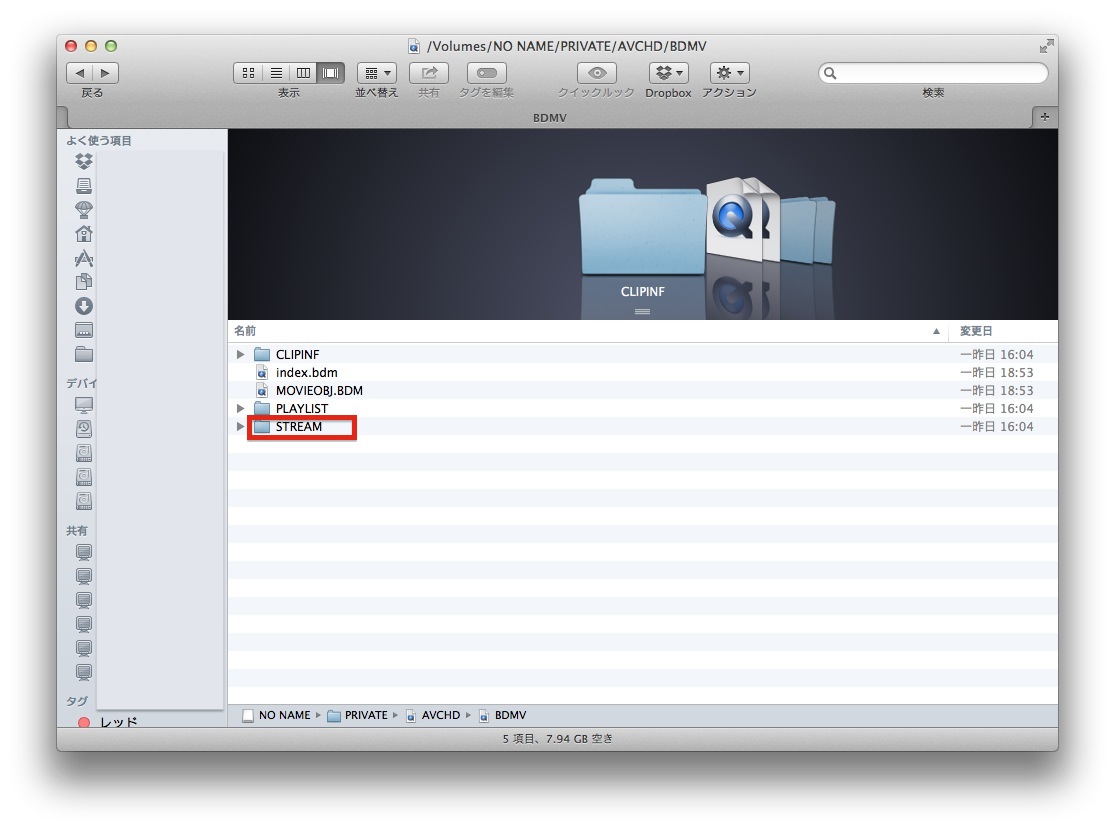
Mavericksなら、QuickTime Xでそのまま見られるはず。
もし古いバージョンのOSを使っていたり、開けなかったりしたらパナソニックが提供しているQuickTimeのプラグインAVCCAM Importerを使えば、QuickTimeでMTSが再生できるようになるハズ。
さて、再生できただけで喜んではいけません。
このファイル、管理データを含んでいない生の映像なので、長いファイルは分割されます。
一つ上の写真を見てもらうと、2.13GBで綺麗に分割されているのがお分かり頂けるでしょうか?
これでは、管理大変、というか、見づらい。
なので、なんとかして、このファイルを1つのファイルに保存したい。
方法は3つある。
方法1 付属の取り込みソフトで取り込む。
メーカーによって少し違うと思うが、大体一緒じゃないでしょうか?
ここではSONYのハンディカムと取り込みツールのPlay Memorys Homeを使います。
SDカードをMacに差し込めば、ソフトが自動に起動して、取り込むファイルを聞いてくる。
一番簡単で、手っ取り早い・・・と思うかもしれないが、実はplaymemories home importerは保存時にmp4の変換をしているので、異常に時間がかる。
1分程度のクリップならこれでもいいかも知れないが、長時間のファイルはクアッドコアのMacでも実時間ぐらいかかる。
playmemories home importerの設定で変換しないようにできるが、それだとMTSのままで、扱いづらい。
なので、この方法は推奨しない。
方法2 Media Converterで再コンテナ化
方法2はMedia Converterというアプリケーションを使う方法です。
![]()
このソフトはAVCHDの中身であるMOVを再コンテナ化(Re-wrap)してくれるソフトで、簡単にMOV化できます。
これに関しては、ガジェットブロガーのジェットダイスケさんが詳しくかかれていますので、そちらをお読み下さい。
MacでもAVCHDビデオを扱える神ツール「Media Converter」
ちょっと補足しておくと、このMedia Converter単体だけではRe-wrapしてくれなくて、Media Converter向けのプラグイン(Re-wrap AVCHD for Quicktime – uncompressed Audio)をインストールしておく必要があります。
そこで、自分の場合こんなエラーがでてインストールできなかったのですが
You don’t have permission to save the file “Media Converter” in the folder “ Application Support”
nori510.comさんのブログ
超速くて超使える!!MacのiMovieでAVCHDビデオを簡単に扱える「Media Converter」がイイ!
に解決方法がありました。
Application Supportフォルダのアクセス権変更
このエラーを潰すには、Application Supportフォルダのアクセス権を変更してやる必要がありました。
参考:How to Convert/Re-Wrap AVCHD/MTS using a Freeware on Mac OS | the subversive birds
ファインダーで、デバイス→ Macintoch HD → ライブラリ→ Application Support を選択して、右クリックメニューから「情報を見る」を選択します。
ココで、共有とアクセス権のadminを「読み出しのみ」から「読み・書き」へ変更します。
とのことで、これであとはドラッグ・アンド・ドロップでファイルが生成されます。
手順3 iMovieを使う
これが一番お伝えしたかったこと。
かなり長くなってしまいましたが、最近のMacはもちろん、iMovoe’10があれば他には何にも入りません。
注意して欲しいのは、iMovie’10以前のiMovie’09だとAVCHDに対応していないこと。
なので、App storeで買うなりアップデートしておきましょう。
手順は簡単。
まずは、iMovieを立ち上げます。
ライブラリを選択し、新規イベントを立ち上げます。
新規イベントの名称は何でもいいですが、後で使うので覚えやすいのがいいでしょう。
ここでは、そのままの日付でいきます。
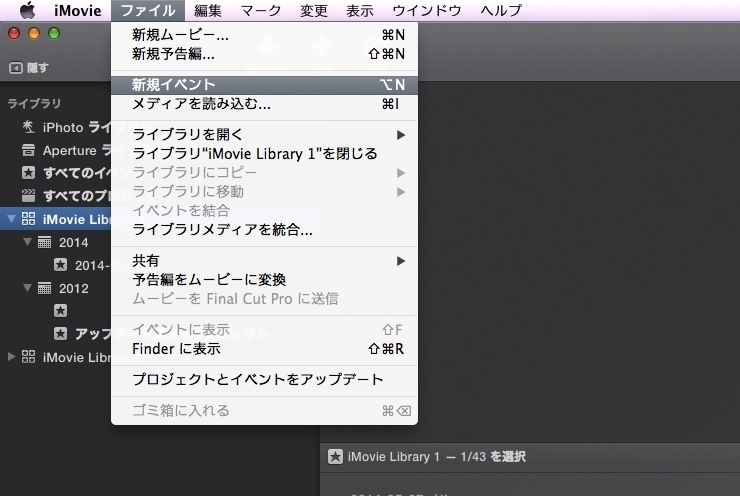
ここからが本題です。
※追記
下記のようにわざわざフォルダの下層にいかなくても、クリップを選択し、iMovieのメニュ−からファイル>Finderに表示でいけました。
訂正してお詫び申し上げます。
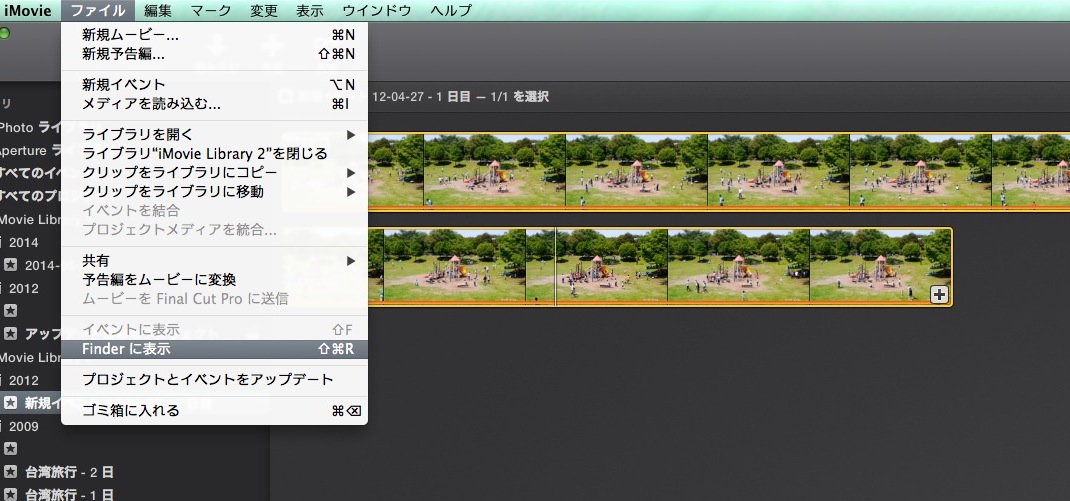
取り込んだら、iMovieはもう使わないので、一旦閉じてしまいましょう。
今度はファインダから、Macintosh>ユーザー>ユーザー名>ムービーを開くと、iMovie Library.imovielibraryというのがあると思います。
これを手順1のように、パッケージの内容を表示をすると、こんな感じになります。
新規イベントの名称でフォルダが作られていると思うので、階層を下にいくと、オリジナルファイルがあると思います。
このファイルの拡張子を見てみると。
.movキタ━━━━(゚∀゚)━━━━!!
1つのファイルにするのに時間をかけてエンコードしたり、アプリケーションでリラップしたり紆余曲折しながら、ようやくMacでAVCHDの保存の最適解が見つかりました。
ファイルは外部HDDなどにコピーしたら、iMovieのイベントは削除しても大丈夫ですが、ライブラリを外部HDDにすることで、写真と同じく動画をアーカイブすることもできるので、編集しなくても、そのまま取っておくのもいいかもしれませんね!
では、皆様の良きMacライフをお過ごし下さい。
もう1記事読んでいきませんか?
まだ空き容量で消耗しているの?AVCHDもGoogleフォトに。全ての動画をバックアップだ!
映像制作でお困りでしたら、映像制作のプロにおまかせ下さい。
Your Media

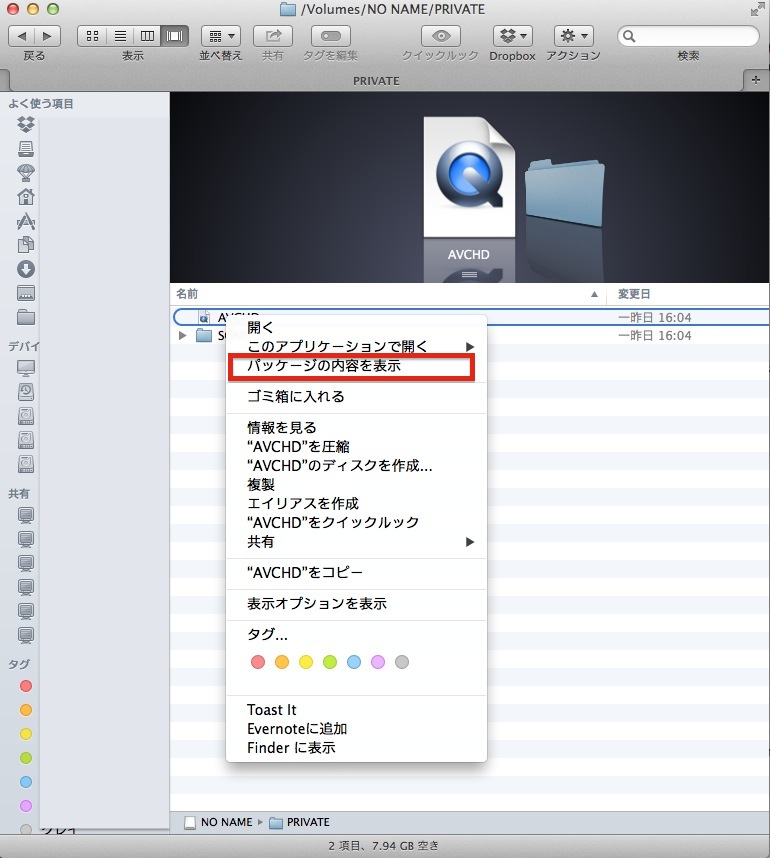
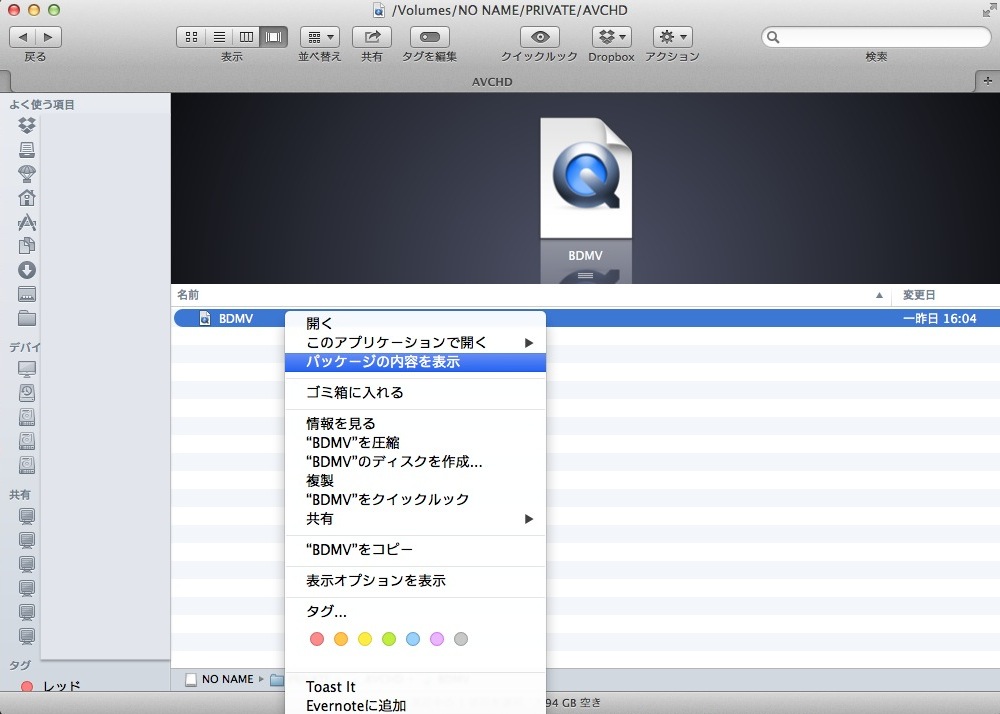
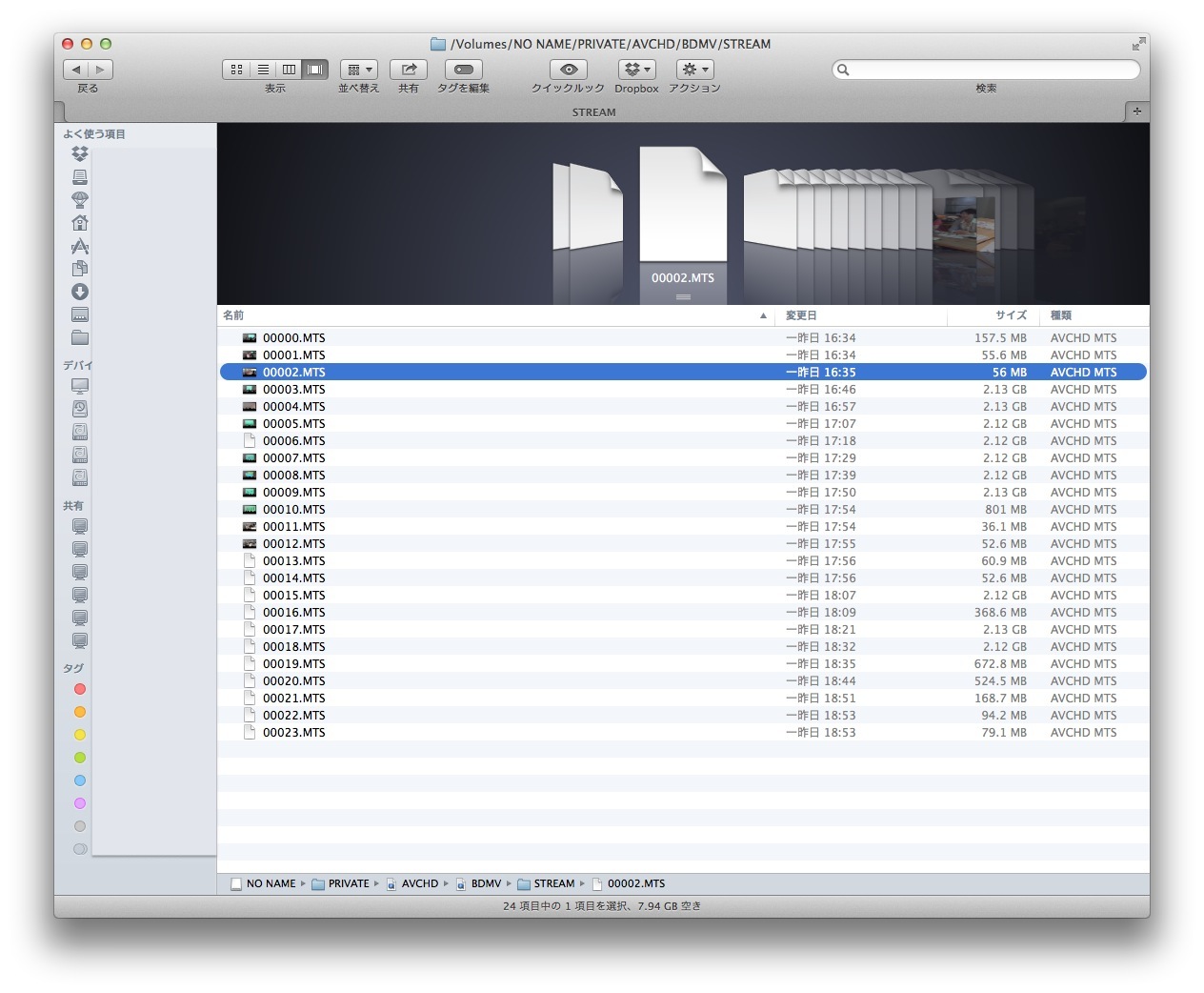
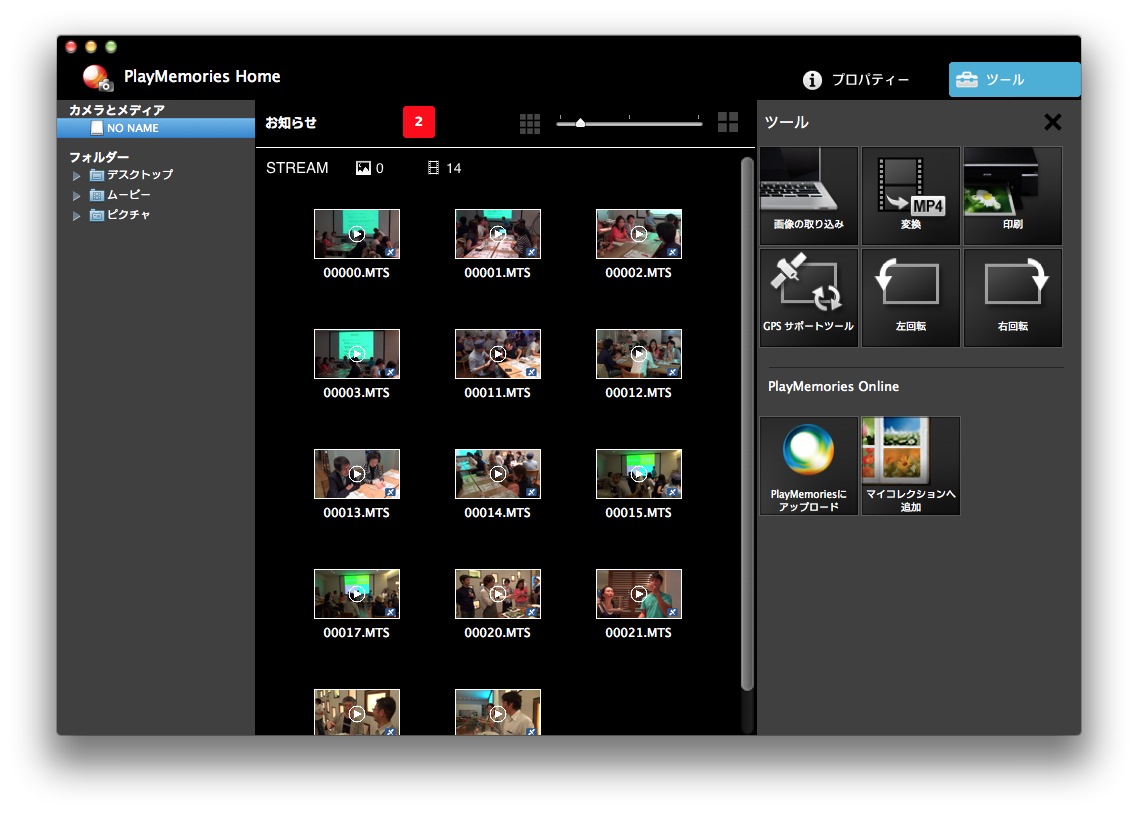
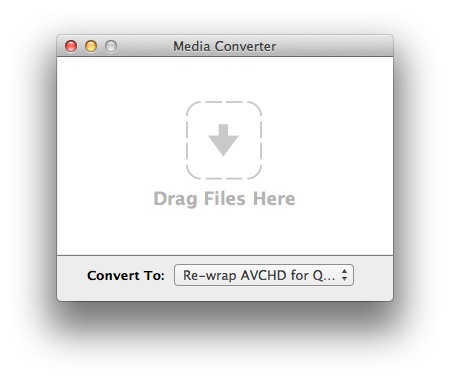

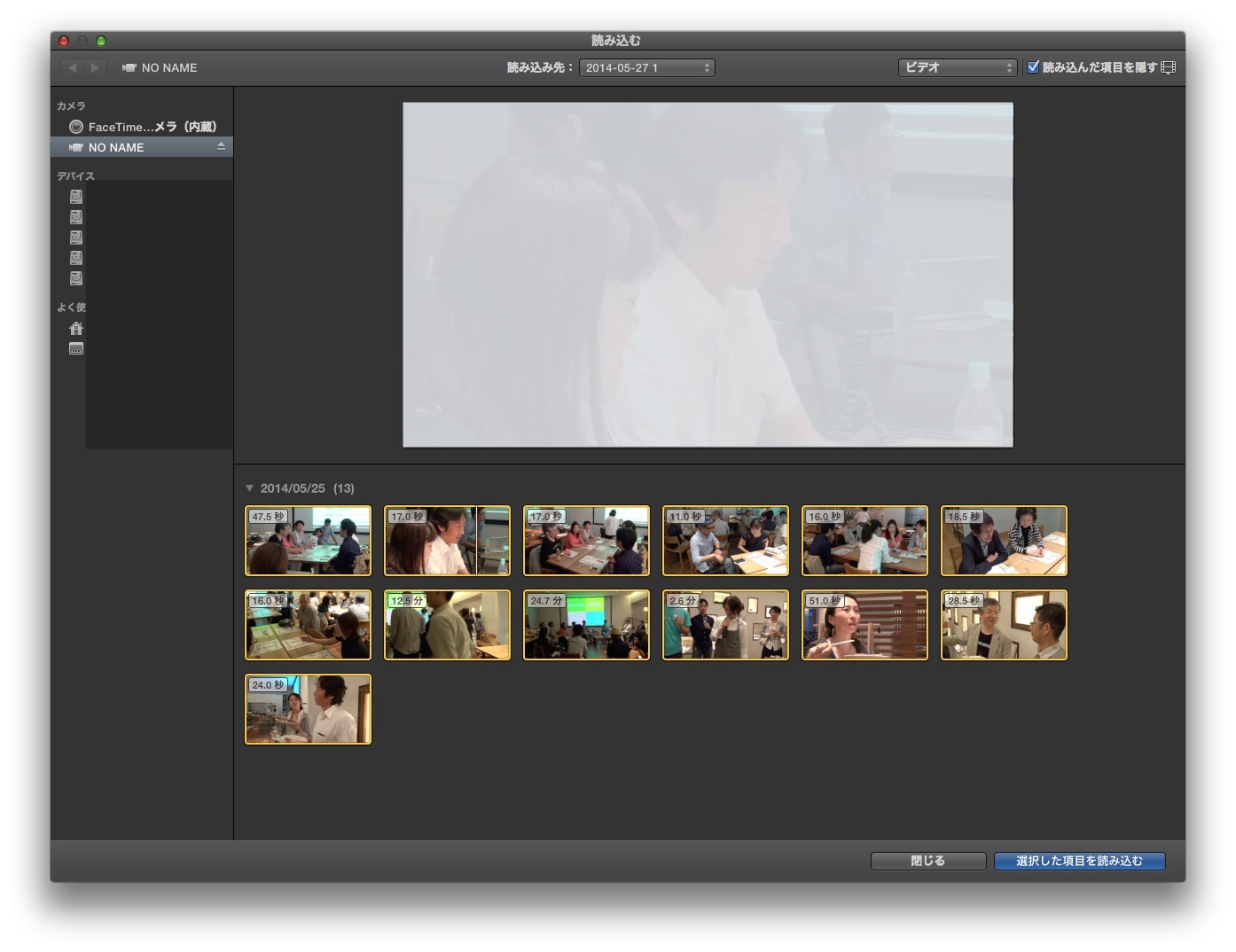
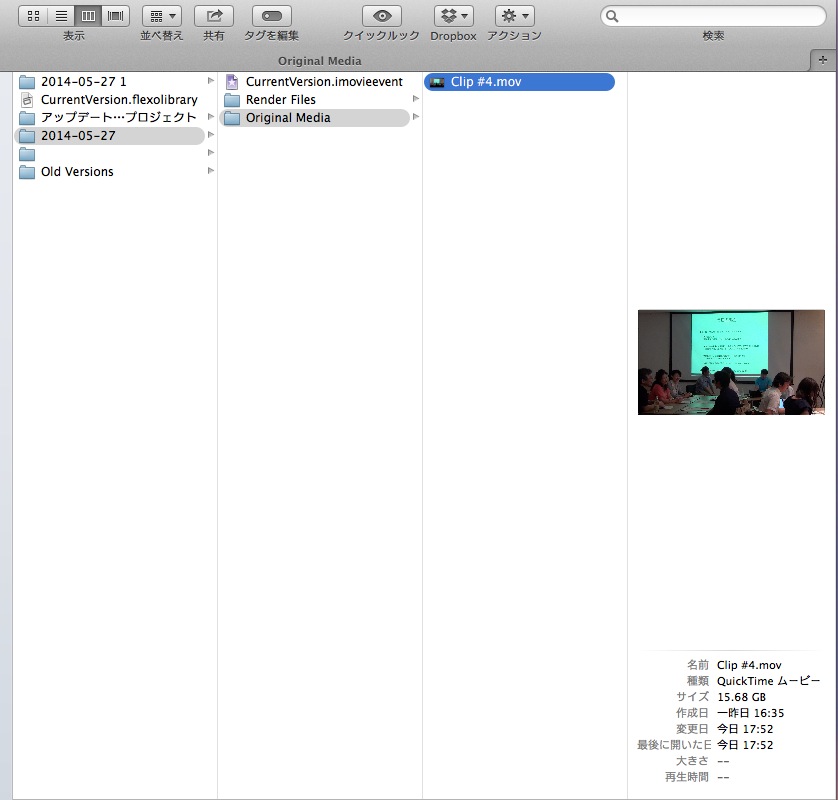
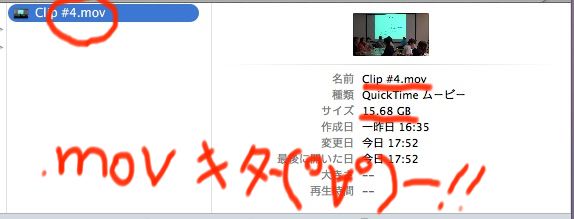



コメント
> なんの変換も必要なく、1つのファイルにするにも時間をかけてエンコードしたり、アプリケーションでリラップしたり紆余曲折しながら、ようやくMacでAVCHDの保存の最適解が見つかりました。
変換=エンコードでしょう? 事象が矛盾していて何が起きているのかよくわかりません。
iMovie を Mac App Store で
https://itunes.apple.com/jp/app/imovie/id408981434?mt=12&ls=1
バージョン 10.0.9 となっていてiMovoe’11 は存在していないようです。
Yo.Ka.さん
ここでは扱いにくいAVCHDを扱いやすいMOVにするために色々な変換(そのなかにエンコード[符号化]も含まれます)を目的にしました。
もともとAVCDHもMOVもコーディックはH.264を使っているためフォーマットを変えるだけで扱いが変わってしまうのですね。
なので変換とはいいつつもフォーマットを変えただけともいえます。
確かに分かりづらいので文言は訂正しました。
あとiMovieは確かにバージョン10からですね。訂正しておきます。ありがとうございました。
回答ありがとうございます。
私もiMacでMTSファイルを見ようとしているのですが、iMovieでMTSからMOVへ変換できるということでしょうか。画面遷移の流れを見ると一瞬でMOVが生成できているように見えますがそうなのですか?
MOVファイルはiMovieで見るよりも、QUICKタイムなどで見る方がよいのでしょうか。
Yo.Ka.さん
はい。iMovie’10移行ならAVCHDが直接扱えるので、一度新規イベントでファイルを読み込み、その読み込んだイベントをFinderで見てみるとMOVファイルが生成されているとことです。
AVCHDは管理的には1つの動画になっているのですが、中身は分割されているのでMTSで見るとやっかいなんですよね。
まだ他に良い方法が見つかれば紹介します。もし逆にこんな方法あれば教えてくださいませ。
宜しくお願いします!
回答ありがとうございます。
エンコード時間不要でMTS→MOVファイル生成できるとは便利ですね。
もちろんiMovieでも再生できるのでしょうが、おすすめのプレーヤーはあるのでしょうか。
講義用の手話動画1~2分を20本ほど、手話表現チェックしたいと考えています。
たびたびすみませんが、MOVへの変換を主旨にされていますが変換ができるということは、iMovieでMTSファイルを読み込んだ後、iMovie上でMTSを直接再生することも可能ということでしょうか?
動画チェックはMacのスタッフ、動画編集はWindowsのスタッフなので、Mac上では再生だけできればよくて下手に変換することもないかと思っています。